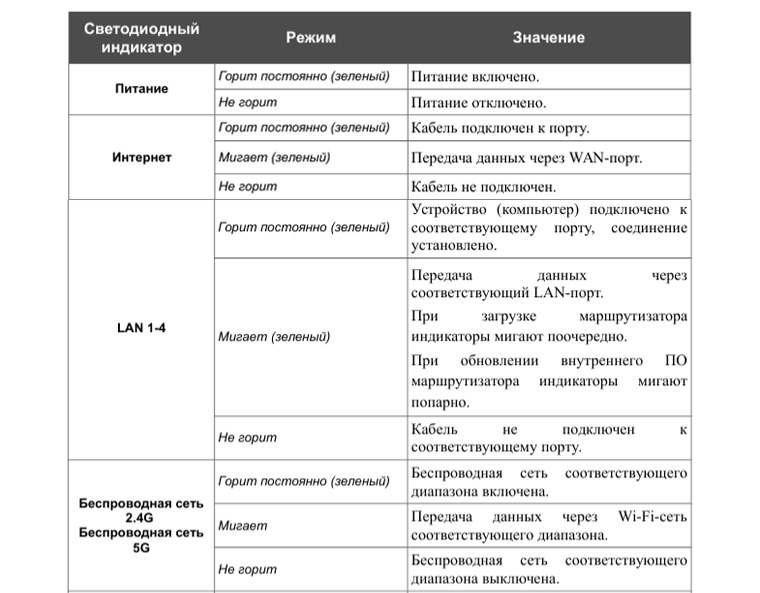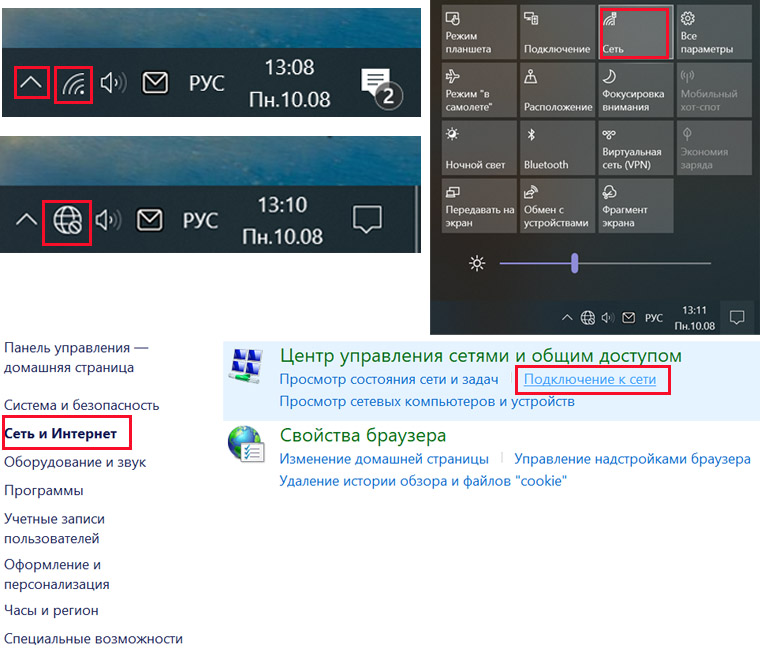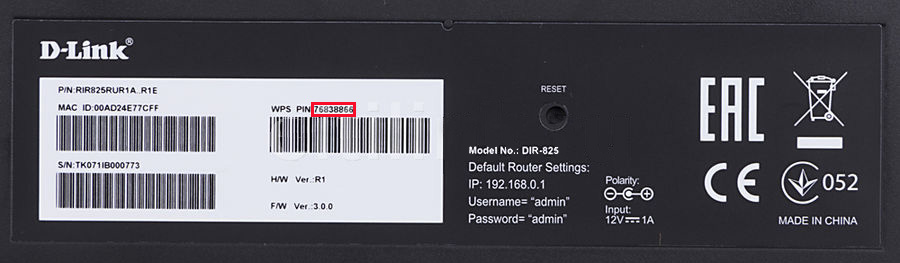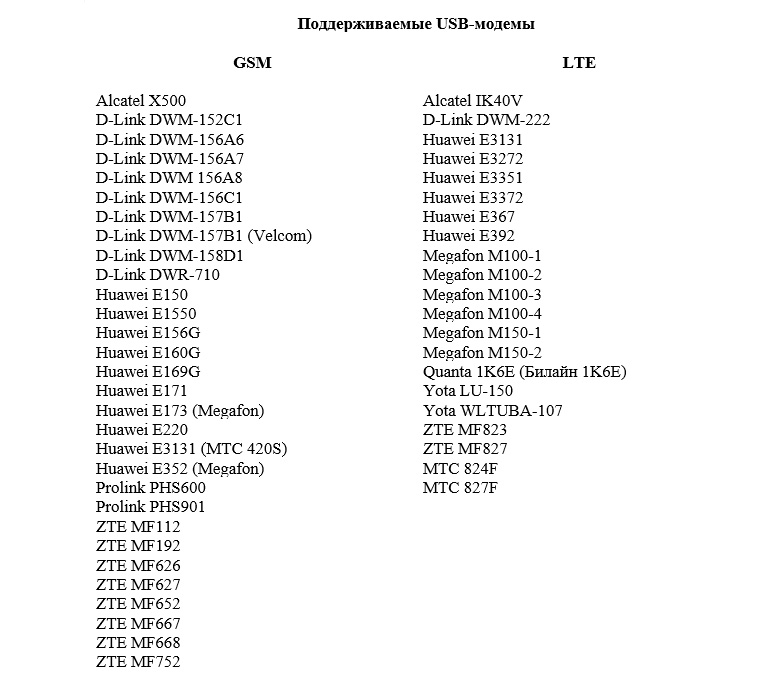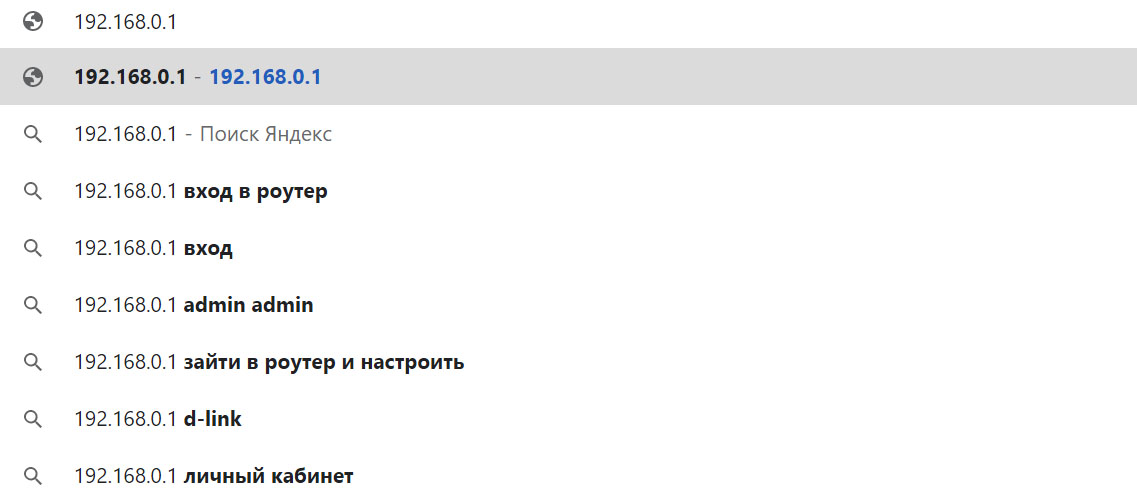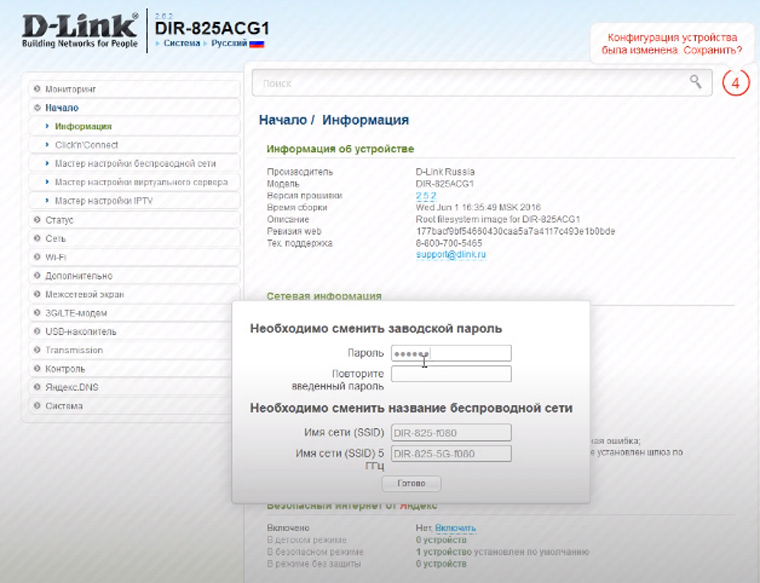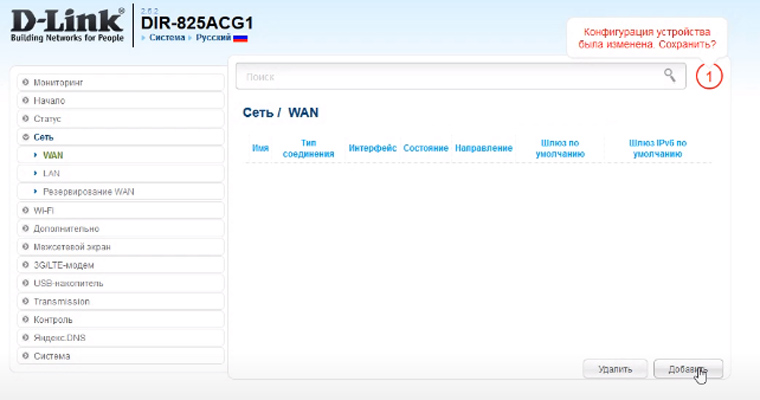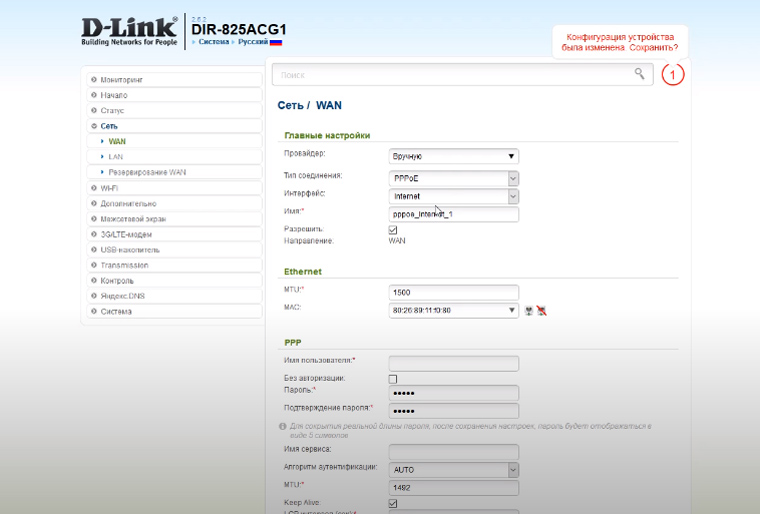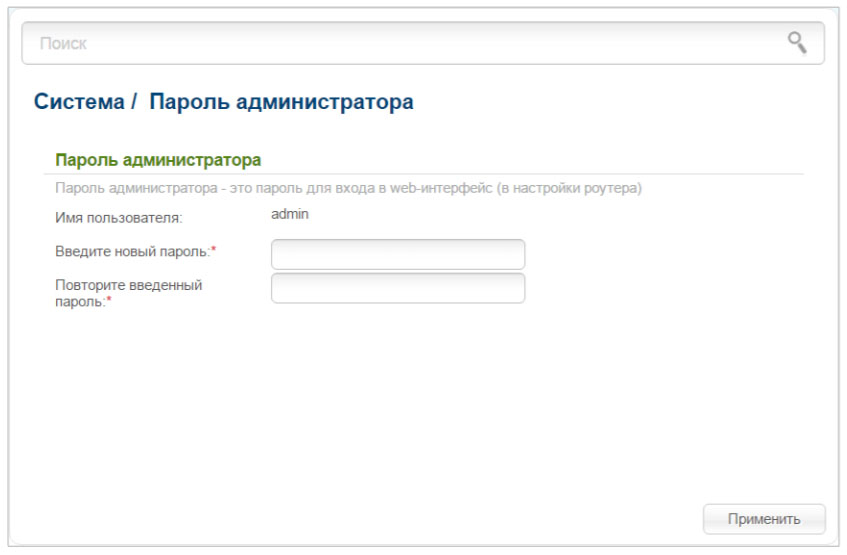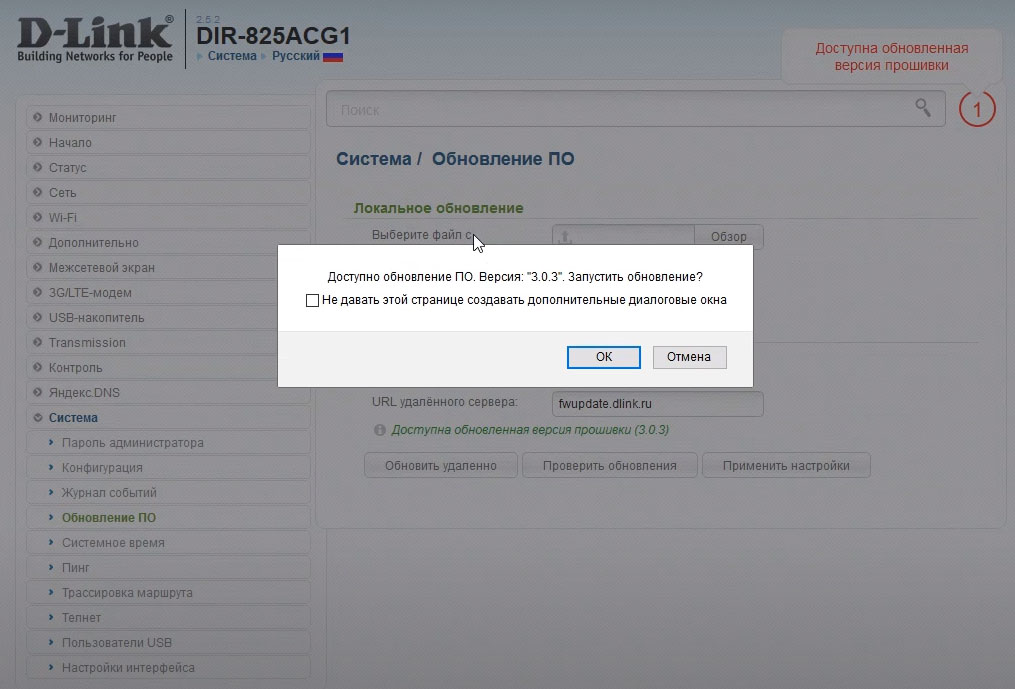Внесенные изменения
Версия ПО: 2021.12.08-16.34_DIR_825AC_G1A_3.0.7_release.bin
Добавленный функционал:
1. Добавлена поддержка USB-модема Huawei E3372h-320.
2. Добавлена поддержка USB-модема Megafon M150-3.
Список улучшений:
1. Доработки web-интерфейса.
2. Системные доработки.
Важно:
1. После сброса к заводским настройкам по умолчанию пароль к wi-fi сети — WPS PIN, указанный на стикере устройства.
2. Пароль для доступа на интерфейс не может совпадать с логином (admin). При первом подключении устройство потребует сменить пароль по умолчанию.
3. Для применения нового функционала необходимо сбросить устройство к заводским настройкам.
Внесенные изменения
Версия ПО: 2019.09.11-17.44_DIR_825AC_G1A_3.0.6_release.bin
Добавленный функционал:
1. Добавлена возможность исключать 12 и 13 каналы для 2.4ГГц и каналы выше 64 для 5ГГц из алгоритма автовыбора каналов.
2. Добавлена возможность запускать алгоритм автовыбора каналов вручную.
3. Добавлена возможность включать Wi-Fi при активации функции WPS с помощью аппаратной кнопки.
4. Добавлена возможность менять метод автовыбора каналов.
5. Добавлена возможность снижать мощность на OFDM-модуляции для диапазона 5 ГГц
6. Добавлена функция автоопределения WAN соединения в мастере начальной настройки.
7. Добавлена возможность автоматической перезагрузки через указанное время.
Список улучшений:
1. Исправлена проблема с отключением диапазона 5 ГГц.
2. Доработки web-интерфейса.
Важно:
1. После сброса к заводским настройкам по умолчанию пароль к wi-fi сети — WPS PIN, указанный на стикере устройства.
2. Пароль для доступа на интерфейс не может совпадать с логином (admin). При первом подключении устройство потребует сменить пароль по умолчанию.
3. Для применения нового функционала необходимо сбросить устройство к заводским настройкам.
Внесенные изменения
Версия ПО: 2018.03.30-16.43_DIR_825AC_G1A_3.0.4_release.bin
Добавленный функционал:
1. Добавлен механизм автосогласования Coexistence 20/40.
2. Добавлен функционал периодического сканирования для автовыбора беспроводного канала.
Список улучшений:
1. Доработки web-интерфейса.
2. Улучшена стабильность IPoE, PPPoE, L2TP, PPTP соединений.
3. Системные доработки.
4. Исправлены уязвимости протокола WPA2 — Key Reinstallation Attacks.
5. Улучшен алгоритм автовыбора каналов.
Важно:
1. После сброса к заводским настройкам по умолчанию пароль к wi-fi сети — WPS PIN, указанный на стикере устройства.
2. Пароль для доступа на интерфейс не может совпадать с логином (admin). При первом подключении устройство потребует сменить пароль по умолчанию.
3. Для применения нового функционала необходимо сбросить устройство к заводским настройкам.
4. Функционал Telnet становится доступным после смены пароля на web-интерфейс.
Перед обновлением ПО уточняйте аппаратную ревизию устройства (H/W на стикере).
Внесенные изменения
Версия ПО: 2017.10.11-11.58_DIR_825AC_G1A_3.0.3_release
Добавленный функционал:
1. Добавлен функционал Ограничение скорости для Wi-Fi клиентов.
2. Добавлена возможность выбора приоритета для служебного трафика, web-интерфейса и Telnet.
3. Добавлен функционал MLD.
4. Добавлена поддержка Dynamic DNS от RU-CENTER dns-master.ru.
5. Добавлена возможность записи лога на flash-накопитель.
Список улучшений:
1. Доработки web-интерфейса.
2. Улучшена стабильность и производительность беспроводной сети.
3. Улучшена стабильность PPTP/L2TP соединений.
4. Улучшена стабильность работы с устройствами Apple.
5. Системные доработки.
Важно:
1. После сброса к заводским настройкам по умолчанию пароль к wi-fi сети — WPS PIN, указанный на стикере устройства.
2. Пароль для доступа на интерфейс не может совпадать с логином (admin). При первом подключении устройство потребует сменить пароль по умолчанию.
3. Для применения нового функционала необходимо сбросить устройство к заводским настройкам.
4. Функционал Telnet становится доступным после смены пароля на web-интерфейс.
Перед обновлением ПО уточняйте аппаратную ревизию устройства (H/W на стикере).
Внесенные изменения
Версия ПО:
2017.06.07-15.34_DIR_825AC_G1A_HOT_WIFI_3.5.0_release
Добавленный функционал:
Hot WiFi — Гостевой WiFi с авторизацией, маркетинговыми возможностями и SMS-идентификацией для ресторанов, гостиниц, фитнес-центров и других организаций.
Важно: при обновлении на релизную версию ПО DIR_825AC_G1A_3.0.X, будет осуществлен сброс конфигурации. Не применяйте конфигурацию, сохраненную на DIR_825AC_G1A_HOT_WIFI_3.5.0, для прошивки DIR_825AC_G1A_3.0.X.
|
DIR-825/R4 |
DIR-825/I1 |
|
 |
 |
|
|
Аппаратное обеспечение |
||
|
Процессор |
RTL8197FH (1 ГГц) |
|
|
Оперативная память |
128 MБ, DDR2, встроенная в процессор |
|
|
Flash-память |
128 МБ, SPI |
128 МБ, SPI NAND |
|
Интерфейсы |
Порт WAN 10/100/1000BASE-T 4 порта LAN 10/100/1000BASE-T Порт USB 2.0 |
|
|
Индикаторы |
Питание Интернет 4 индикатора Локальная сеть Беспроводная сеть 2.4G Беспроводная сеть 5G WPS USB |
Питание Интернет Беспроводная сеть 2.4G Беспроводная сеть 5G USB |
|
Кнопки |
Кнопка POWER для включения/выключения питания Кнопка WIFI для включения/выключения беспроводной сети Кнопка WPS для подключения устройств mesh-сети и установки беспроводного соединения Кнопка RESET для возврата к заводским настройкам |
Кнопка ON/OFF для включения/выключения питания Кнопка RESET для возврата к заводским настройкам Кнопка WPS для подключения устройств mesh-сети, установки беспроводного соединения и включения/выключения беспроводной сети |
|
Антенна |
Четыре внешние несъемные антенны с коэффициентом усиления 5 дБи |
|
|
Схема MIMO |
2 x 2, MU-MIMO |
|
|
Разъем питания |
Разъем для подключения питания (постоянный ток) |
|
|
Программное обеспечение |
||
|
Типы подключения WAN |
||
|
Мобильный интернет (при использовании поддерживаемого USB-модема) |
+ |
+ |
|
PPPoE |
+ |
+ |
|
IPv6 PPPoE |
+ |
+ |
|
PPPoE Dual Stack |
+ |
+ |
|
Статический IPv4 / Динамический IPv4 |
+ |
+ |
|
Статический IPv6 / Динамический IPv6 |
+ |
+ |
|
PPPoE + Статический IP / Динамический IP (PPPoE Dual Access) |
+ |
+ |
|
PPTP/L2TP + Статический IP |
+ |
+ |
|
PPTP/L2TP + Динамический IP |
+ |
+ |
|
Сетевые функции |
||
|
DHCP-сервер/relay |
+ |
+ |
|
Расширенная настройка встроенного DHCP-сервера |
+ |
+ |
|
Назначение IPv6-адресов в режиме Stateful/Stateless, делегирование префикса IPv6 |
+ |
+ |
|
Автоматическое получение LAN IP-адреса (в режимах точка доступа, повторитель, клиент) |
+ |
+ |
|
DNS relay |
+ |
+ |
|
Dynamic DNS |
+ |
+ |
|
Статическая IPv4/IPv6-маршрутизация |
+ |
+ |
|
IGMP/MLD Proxy |
+ |
+ |
|
RIP |
+ |
+ |
|
Поддержка UPnP IGD |
+ |
+ |
|
Поддержка VLAN |
+ |
+ |
|
Поддержка функции ping со стороны внешней сети (WAN ping respond) |
+ |
+ |
|
Поддержка механизма SIP ALG |
+ |
+ |
|
Поддержка RTSP |
+ |
+ |
|
Резервирование WAN |
+ |
+ |
|
Настройка скорости, режима дуплекса и функции управления потоком (flow control) в режиме автоматического согласования / Ручная настройка скорости и режима дуплекса для каждого Ethernet-порта |
+ |
+ |
|
Функции межсетевого экрана |
||
|
Преобразование сетевых адресов (NAT) |
+ |
+ |
|
Контроль состояния соединений (SPI) |
+ |
+ |
|
IPv4/IPv6-фильтр |
+ |
+ |
|
MAC-фильтр |
+ |
+ |
|
Функция блокировки рекламы |
+ |
+ |
|
URL-фильтр |
+ |
– |
|
DMZ-зона |
+ |
+ |
|
Виртуальные серверы |
+ |
+ |
|
Встроенный сервис контентной фильтрации SkyDNS |
+ |
– |
|
VPN |
||
|
IPSec/PPTP/L2TP/PPPoE pass-through |
+ |
+ |
|
PPTP/L2TP-туннели |
+ |
+ |
|
Клиент L2TP/IPsec (L2TP over IPsec) |
+ |
+ |
|
IPSec-туннели |
+ |
+ |
|
Транспортный/туннельный режим |
+ |
+ |
|
Поддержка протокола IKEv1/IKEv2 |
+ |
+ |
|
Шифрование DES |
+ |
+ |
|
Функция NAT Traversal |
+ |
+ |
|
Поддержка протокола DPD (функция Keep-alive для VPN-туннелей) |
+ |
+ |
|
Функции USB-интерфейса |
||
|
USB-модем |
||
|
Автоматическое подключение к доступному типу поддерживаемой сети (4G/3G/2G) |
+ |
+ |
|
Автоматическая настройка соединения при подключении USB‑модема |
+ |
+ |
|
Включение/ выключение проверки PIN-кода, смена PIN-кода1 |
+ |
+ |
|
Отправка, получение, чтение и удаление SMS-сообщений1 |
+ |
+ |
|
Поддержка USSD-запросов1 |
+ |
+ |
|
USB-накопитель |
||
|
Файловый браузер |
+ |
+ |
|
Принт-сервер |
+ |
– |
|
Учетные записи для доступа к накопителю |
+ |
+ |
|
Встроенный сервер Samba |
+ |
+ |
|
Встроенный FTP-сервер |
+ |
+ |
|
Встроенный DLNA-сервер |
+ |
+ |
|
Встроенный torrent-клиент Transmission, возможность скачивания файлов на USB-накопитель и с него |
+ |
+ |
|
Управление и мониторинг |
||
|
Локальный и удаленный доступ к настройкам по SSH/TELNET/WEB (HTTP/HTTPS) |
+ |
+ |
| Web-интерфейс настройки и управления на русском и английском языках | + | + |
|
Web-интерфейс настройки и управления на нескольких языках |
– |
+ |
|
Поддержка приложения D-Link Assistant для устройств под управлением ОС Android и iOS |
+ |
+ |
|
Уведомление о проблемах с подключением и автоматическое перенаправление к настройкам |
+ |
+ |
|
Обновление ПО маршрутизатора через web-интерфейс |
+ |
+ |
|
Автоматическое уведомление о наличии новой версии ПО |
+ |
+ |
|
Сохранение и загрузка конфигурации |
+ |
+ |
|
Возможность передачи журнала событий на удаленный сервер или подключенный USB-накопитель |
+ |
+ |
|
Автоматическая синхронизация системного времени с NTP-сервером и ручная настройка даты и времени |
+ |
+ |
|
Утилита ping |
+ |
+ |
|
Утилита traceroute |
+ |
+ |
|
Клиент TR-069 |
+ |
+ |
|
Расписания для правил и настроек межсетевого экрана, автоматической перезагрузки, включения/выключения беспроводной сети и Wi-Fi-фильтра |
+ |
+ |
| Автоматическая загрузка файла конфигурации с сервера провайдера (Auto Provision) | + | – |
|
Параметры беспроводного модуля |
||
|
Стандарты |
IEEE 802.11ac Wave 2 IEEE 802.11a/b/g/n IEEE 802.11k/v IEEE 802.11w |
IEEE 802.11ac Wave 2 IEEE 802.11a/b/g/n IEEE 802.11k/v IEEE 802.11w |
|
Диапазон частот Диапазон частот будет изменяться в соответствии с правилами радиочастотного регулирования в Вашей стране |
2400 ~ 2483,5 МГц 5150 ~ 5350 МГц 5650 ~ 5850 МГц |
|
|
Безопасность беспроводного соединения |
||
|
WEP |
+ |
+ |
|
WPA/WPA2 (Personal/Enterprise) |
+ |
+ |
|
WPA3 (Personal) |
+ |
+ |
|
МАС-фильтр |
+ |
+ |
|
WPS (PBC) |
+ |
+ |
|
WPS (PIN) |
+ |
– |
|
Дополнительные функции |
||
|
Функция EasyMesh |
+ |
+ |
|
Режим «клиент» |
+ |
+ |
|
WMM (Wi-Fi QoS) |
+ |
+ |
|
Информация о подключенных Wi-Fi-клиентах |
+ |
+ |
|
Расширенные настройки |
+ |
+ |
|
Гостевая Wi-Fi-сеть / поддержка MBSSID |
+ |
+ |
|
Ограничение скорости для беспроводной сети/отдельного MAC-адреса |
+ |
+ |
|
Периодическое сканирование каналов, автоматический переход на более свободный канал |
+ |
+ |
|
Поддержка TX Beamforming для диапазона 5 ГГц |
+ |
+ |
|
Автоматическое согласование ширины канала с условиями окружающей среды (20/40 Coexistence) |
+ |
+ |
|
Поддержка технологии STBC |
+ |
+ |
|
Скорость беспроводного соединения |
IEEE 802.11a: 6, 9, 12, 18, 24, 36, 48 и 54 Мбит/с IEEE 802.11b: 1, 2, 5,5 и 11 Мбит/с IEEE 802.11g: 6, 9, 12, 18, 24, 36, 48 и 54 Мбит/с IEEE 802.11n (2,4 ГГц/5 ГГц): от 6,5 до 300 Мбит/с (от MCS0 до MCS15) IEEE 802.11ac (5 ГГц): от 6,5 до 867 Мбит/с |
|
|
Выходная мощность передатчика Максимальное значение мощности передатчика будет изменяться в соответствии с правилами радиочастотного регулирования в Вашей стране |
||
|
802.11a |
15 дБм при 6, 54 Мбит/с |
|
|
802.11b |
15 дБм при 1, 11 Мбит/с |
|
|
802.11g |
15 дБм при 6, 54 Мбит/с |
|
|
802.11n |
2,4 ГГц 15 дБм при MCS0/8, 7/15 5 ГГц 15 дБм при MCS0/8, 7/15 |
|
|
802.11ac |
15 дБм при MCS0, 9 |
|
|
Чувствительность приемника |
||
|
802.11a |
-92 дБм при 6 Мбит/c -91 дБм при 9 Мбит/c -90 дБм при 12 Мбит/c -88 дБм при 18 Мбит/c -85 дБм при 24 Мбит/c -81 дБм при 36 Мбит/c -77 дБм при 48 Мбит/c -75 дБм при 54 Мбит/c |
-95 дБм при 6 Мбит/c -93 дБм при 9 Мбит/c -92 дБм при 12 Мбит/c -90 дБм при 18 Мбит/c -87 дБм при 24 Мбит/c -84 дБм при 36 Мбит/c -80 дБм при 48 Мбит/c -78 дБм при 54 Мбит/c |
|
802.11b |
-95 дБм при 1 Мбит/с -91 дБм при 2 Мбит/с -90 дБм при 5,5 Мбит/с -87 дБм при 11 Мбит/с |
-90 дБм при 1 Мбит/с -92 дБм при 2 Мбит/с -93 дБм при 5,5 Мбит/с -96 дБм при 11 Мбит/с |
|
802.11g |
-92 дБм при 6 Мбит/c -91 дБм при 9 Мбит/c -90 дБм при 12 Мбит/c -88 дБм при 18 Мбит/c -85 дБм при 24 Мбит/c -81 дБм при 36 Мбит/c -77 дБм при 48 Мбит/c -76 дБм при 54 Мбит/c |
-94 дБм при 6 Мбит/c -92 дБм при 9 Мбит/c -90 дБм при 12 Мбит/c -89 дБм при 18 Мбит/c -87 дБм при 24 Мбит/c -84 дБм при 36 Мбит/c -80 дБм при 48 Мбит/c -77 дБм при 54 Мбит/c |
|
802.11n |
2,4 ГГц, HT20 -92 дБм при MCS0/8 -90 дБм при MCS1/9 -87 дБм при MCS2/10 -84 дБм при MCS3/11 -81 дБм при MCS4/12 -77 дБм при MCS5/13 -75 дБм при MCS6/14 -74 дБм при MCS7/15 2,4 ГГц, HT40 -88 дБм при MCS0/8 -86 дБм при MCS1/9 -84 дБм при MCS2/10 -81 дБм при MCS3/11 -77 дБм при MCS4/12 -73 дБм при MCS5/13 -71 дБм при MCS6/14 -70 дБм при MCS7/15 5 ГГц, HT20 -91 дБм при MCS0/8 -90 дБм при MCS1/9 -88 дБм при MCS2/10 -84 дБм при MCS3/11 -81 дБм при MCS4/12 -76 дБм при MCS5/13 -75 дБм при MCS6/14 -73 дБм при MCS7/15 5 ГГц, HT40 -90 дБм при MCS0/8 -87 дБм при MCS1/9 -84 дБм при MCS2/10 -81 дБм при MCS3/11 -78 дБм при MCS4/12 -73 дБм при MCS5/13 -72 дБм при MCS6/14 -70 дБм при MCS7/15 |
2,4 ГГц, HT20 -95 дБм при MCS0 -91 дБм при MCS1 -88 дБм при MCS2 -86 дБм при MCS3 -82 дБм при MCS4 -79 дБм при MCS5 -77 дБм при MCS6 -75 дБм при MCS7 2,4 ГГц, HT40 -92 дБм при MCS0 -89 дБм при MCS1 -86 дБм при MCS2 -83 дБм при MCS3 -80 дБм при MCS4 -77 дБм при MCS5 -74 дБм при MCS6 -72 дБм при MCS7 5 ГГц, HT20 -95 дБм при MCS0 -93 дБм при MCS1 -90 дБм при MCS2 -87 дБм при MCS3 -83 дБм при MCS4 -79 дБм при MCS5 -77 дБм при MCS6 -75 дБм при MCS7 5 ГГц, HT40 -92 дБм при MCS0 -89 дБм при MCS1 -86 дБм при MCS2 -83 дБм при MCS3 -80 дБм при MCS4 -76 дБм при MCS5 -74 дБм при MCS6 -72 дБм при MCS7 |
|
802.11ac |
VHT20 -91 дБм при MCS0 -89 дБм при MCS1 -87 дБм при MCS2 -84 дБм при MCS3 -81 дБм при MCS4 -76 дБм при MCS5 -75 дБм при MCS6 -74 дБм при MCS7 -69 дБм при MCS8 VHT40 -90 дБм при MCS0 -87 дБм при MCS1 -84 дБм при MCS2 -81 дБм при MCS3 -78 дБм при MCS4 -73 дБм при MCS5 -72 дБм при MCS6 -71 дБм при MCS7 -66 дБм при MCS8 -64 дБм при MCS9 VHT80 -87 дБм при MCS0 -83 дБм при MCS1 -81 дБм при MCS2 -78 дБм при MCS3 -74 дБм при MCS4 -70 дБм при MCS5 -69 дБм при MCS6 -67 дБм при MCS7 -63 дБм при MCS8 -62 дБм при MCS9 |
VHT20 -95 дБм при MCS0 -92 дБм при MCS1 -90 дБм при MCS2 -86 дБм при MCS3 -83 дБм при MCS4 -79 дБм при MCS5 -77 дБм при MCS6 -75 дБм при MCS7 -71 дБм при MCS8 VHT40 -92 дБм при MCS0 -89 дБм при MCS1 -87 дБм при MCS2 -84 дБм при MCS3 -80 дБм при MCS4 -76 дБм при MCS5 -74 дБм при MCS6 -72 дБм при MCS7 -68 дБм при MCS8 -66 дБм при MCS9 VHT80 -89 дБм при MCS0 -86 дБм при MCS1 -83 дБм при MCS2 -80 дБм при MCS3 -77 дБм при MCS4 -73 дБм при MCS5 -71 дБм при MCS6 -69 дБм при MCS7 -66 дБм при MCS8 -64 дБм при MCS9 |
|
Схемы модуляции |
||
|
802.11a |
BPSK, QPSK, 16QAM, 64QAM с OFDM |
|
|
802.11b |
DQPSK, DBPSK, DSSS, CCK |
|
|
802.11g |
BPSK, QPSK, 16QAM, 64QAM с OFDM |
|
|
802.11n |
BPSK, QPSK, 16QAM, 64QAM с OFDM |
|
|
802.11ac |
BPSK, QPSK, 16QAM, 64QAM, до 256QAM с OFDM |
|
|
Физические параметры |
||
|
Размеры (Д x Ш x В) |
205 x 136 x 44 мм |
181 x 132 x 48 мм |
|
Вес |
295 г |
305 г |
|
Условия эксплуатации |
||
|
Питание |
Выход: 12 В постоянного тока, 1,5 А |
|
|
Температура |
Рабочая: от 0 до 40 °C Хранения: от -20 до 65 °C |
|
|
Влажность |
При эксплуатации: от 10% до 90% (без конденсата) При хранении: от 5% до 95% (без конденсата) |
|
|
Комплект поставки |
||
|
Маршрутизатор DIR-825 Адаптер питания постоянного тока 12В/1,5А Ethernet-кабель Документ «Краткое руководство по установке» (буклет) |
||
|
Поддерживаемые USB-модемы2 |
||
|
GSM |
||
|
Alcatel X500 |
+ |
+ |
|
D-Link DWM-152C1 |
+ |
+ |
|
D-Link DWM-156A6 |
+ |
+ |
|
D-Link DWM-156A7 |
+ |
+ |
|
D-Link DWM-156A8 |
+ |
+ |
|
D-Link DWM-156C1 |
+ |
+ |
|
D-Link DWM-157B1 |
+ |
+ |
|
D-Link DWM-157B1 (Velcom) |
+ |
+ |
|
D-Link DWM-158D1 |
+ |
+ |
|
D-Link DWR-710 |
+ |
+ |
|
Huawei E150 |
+ |
+ |
|
Huawei E1550 |
+ |
+ |
|
Huawei E156G |
+ |
+ |
|
Huawei E160G |
+ |
+ |
|
Huawei E169G |
+ |
+ |
|
Huawei E171 |
+ |
+ |
|
Huawei E173 (Megafon) |
+ |
+ |
|
Huawei E220 |
+ |
+ |
|
Huawei E3131 (МТС 420S) |
+ |
+ |
|
Huawei E352 (Megafon) |
+ |
+ |
|
Huawei E3531 |
+ |
+ |
|
Prolink PHS600 |
+ |
+ |
|
Prolink PHS901 |
+ |
+ |
|
ZTE MF112 |
+ |
+ |
|
ZTE MF192 |
+ |
+ |
|
ZTE MF626 |
+ |
+ |
|
ZTE MF627 |
+ |
+ |
|
ZTE MF652 |
+ |
+ |
|
ZTE MF667 |
+ |
+ |
|
ZTE MF668 |
+ |
+ |
|
ZTE MF752 |
+ |
+ |
|
LTE |
||
|
Alcatel IK40V |
+ |
+ |
|
Brovi E3372-325 |
+ |
+ |
|
D-Link DWM-222 |
+ |
+ |
|
D-Link DWR-910 (ревизия D1) |
+ |
– |
|
Huawei E3131 |
+ |
+ |
|
Huawei E3272 |
+ |
+ |
|
Huawei E3351 |
+ |
+ |
|
Huawei E3372s |
+ |
+ |
|
Huawei E3372h-153 |
+ |
+ |
|
Huawei E3372h-320 |
+ |
+ |
|
Huawei E367 |
+ |
+ |
|
Huawei E392 |
+ |
+ |
|
Megafon M100-1 |
+ |
+ |
|
Megafon M100-2 |
+ |
+ |
|
Megafon M100-3 |
+ |
+ |
|
Megafon M100-4 |
+ |
+ |
|
Megafon M150-1 |
+ |
+ |
|
Megafon M150-2 |
+ |
+ |
|
Megafon M150-3 |
+ |
+ |
|
Megafon M150-4 |
+ |
+ |
|
Quanta 1K6E (Билайн 1K6E) |
+ |
+ |
|
Yota LU-150 |
+ |
+ |
|
Yota WLTUBA-107 |
+ |
+ |
|
ZTE MF823 |
+ |
+ |
|
ZTE MF823D |
+ |
+ |
|
ZTE MF827 |
+ |
+ |
|
ZTE MF833T |
+ |
+ |
|
ZTE MF833V |
+ |
+ |
|
МТС 824F |
+ |
+ |
|
МТС 827F |
+ |
+ |
|
Смартфоны в режиме модема |
Некоторые модели смартфонов под управлением ОС Android |
1Для некоторых моделей USB-модемов.
2Производитель не гарантирует корректную работу маршрутизатора со всеми модификациями внутреннего ПО USB-модемов.
В этой инструкции мы разберемся с особенностями подключения роутера D-Link DIR-825. Освоив все его разъемы, индикаторы и другие элементы, вы будете легко подключать маршрутизатор к другим устройствам и понимать его состояние. Также мы рассмотрим несколько вариантов подключения и этапы настройки, после которых у вас дома появится интернет.
Как использовать разъемы и кнопки роутера
Начнем знакомство с роутером D-Link DIR-825 с изучения портов. Найдите на задней стороне устройства четыре порта, подписанных LAN1, LAN2, LAN3 и LAN4. Подключив к ним какие-либо устройства вроде компьютеров и игровых приставок, вы обеспечите последние интернетом. В них же подключается и компьютер для настройки самого роутера. Отдельно от портов LAN отстоит желтый порт с надписью WAN для включения кабеля провайдера.
Разъем питания предназначен для подключения кабеля питания, а кнопкой Power можно отключать роутер от сети или перезагружать. Рядом с ними есть порт USB, который добавляет маршрутизатору несколько новых функций. В частности, в него вы можете подключить USB-модем для создания дома резервного выхода в интернет, подключить сетевой принтер или использовать накопитель для создания сетевого хранилища.
На задней панели остаются еще две кнопки, которыми многие не пользуются: Wi-Fi и WPS. Первая кнопка позволяет в одно касание выключить или снова включить в доме беспроводную сеть. Эта функция будет полезна, если нужно ограничить в Wi-Fi-сети кого-то из домочадцев. Для выключения Wi-Fi нажмите и отпустите кнопку. При этом погаснут оба индикатора 2,4 ГГц и 5 ГГц. Кнопка WPS нужна для подключения какого-нибудь устройства (например, второго роутера) к Wi-Fi-сети без пароля. Для активации функции WPS удерживайте одноименную кнопку две секунды и затем отпустите. При этом замигает индикатор WPS, что говорит о попытке устройства подключиться к вашему роутеру.
Как использовать индикаторы роутера
Хотя индикаторов у модели D-Link DIR-825 много, освоив их, вы сможете легко определять состояние роутера и запущенные на нем функции. Поверните к себе роутер лицевой стороной и рассмотрите ряд слева направо. Первым слева вы увидите индикатор питания, имеющий привычные режимы «включено» и «выключено». Второй индикатор отвечает за интернет. При подключении кабеля индикатор будет гореть, при отключении погаснет, а если через порт WAN будут передаваться данные, то индикатор начнет мигать.
Следующие четыре индикатора пронумерованы от 1 до 4 и соответствуют портам LAN. Соответствующий конкретному порту индикатор загорится в том случае, если к этому же порту подключат устройство, и роутер установит с ним соединение. Мигание этих индикаторов также говорит о передаче данных через конкретный порт LAN. Рядом с индикаторами LAN расположились индикаторы беспроводных сетей. Так как роутер D-Link DIR-825 двухдиапазонный, то и индикаторов два: для частоты 2,4 ГГц и 5 ГГц. Горящий индикатор говорит о том, что беспроводная сеть включена, погасший — выключена, а мигающий — идет передача данный по сети WI-Fi соответствующего диапазона.
И два последних в ряду индикатора соответствуют WPS и USB. Причем, у индикатора WPS есть два таких режима: мигает — устройства пытаются подключиться друг к другу по WPS, не горит — функция не задействована. А у USB два таких режима: горит — устройство подключено к USB-порту, не горит — не подключено.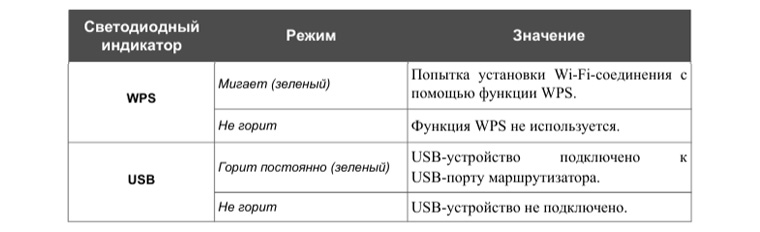
Как подключить роутер к интернету
Способ подключения маршрутизатора к интернету зависит от того, как его заводит в вашу квартиру поставщик услуг. Самый простой способ — это подведение сетевого кабеля. Если он заведен к вам в дом, вставьте его в гнездо WAN на задней панели роутера. Во многих домах к интернету можно подключиться через модем, заведя в последний телефонный или другой провод. Если это ваш случай, то соедините гнездо WAN роутера с сетевым гнездом модема при помощи кабеля с разъемами RJ45. Такой кабель есть в коробке вашего роутера и скорее всего присутствует в коробке модема. В модем вставьте телефонный или другой провод, согласно инструкции. В качестве резервного способа подключения обычно используют USB-модем, но этот вариант мы рассмотрим позже.
Как подключить роутер к управляющему устройству
Управляющее устройство необходимо для того, чтобы вы могли зайти в панель управления маршрутизатора и сделать через нее все необходимые настройки. В качестве такого устройства может выступить ПК, ноутбук, планшет, смартфон и другое устройство, на котором удастся загрузить браузер и открыть панель управления. Для примера будем рассматривать ноутбук. Для связи с роутером у этого устройства должен быть сетевой порт или адаптер Wi-Fi (встроенный или внешний). Разберем два варианта подключения: по проводу и по Wi-Fi. При проводном подключении возьмите кабель из коробки, вставьте один его разъем в гнездо LAN роутера, а другой в сетевое гнездо ноутбука. Загрузите роутер и ноутбук.
При подключении по Wi-Fi активируйте этот модуль на ноутбуке согласно инструкции к нему. В некоторых моделях ноутбуков Wi-Fi включен по умолчанию, в других нужно нажать комбинацию клавиш, задействовать переключатель или иной способ. После активации модуля вам нужно просканировать эфир на предмет наличия поблизости Wi-Fi-сетей. В Windows 10 это можно сделать такими способами:
- на панели задач кликнуть значок Wi-Fi или глобуса;
- кликнуть на стрелке для разворота скрытых значков и найти там названные выше значки;
- кликнуть по значку уведомлений и найти там раздел Wi-Fi, «Сеть» или похожий;
- в панели управления выбрать раздел «Сеть и Интернет» и затем строку «Подключение к сети».
Теперь поверните к себе роутер D-Link DIR-825 нижней стороной и найдите на этикетке
WPS PIN (пароль к вашей сети Wi-Fi). В построенном списке сетей найдите свою сеть D-Link и подключитесь к ней с помощью этого пароля. При этом установите галочку «Подключаться автоматически».
Как подключить к роутеру USB-модем
Вставьте в USB-модем SIM-карту с подходящим для интернета тарифом. Сам модем вставьте в USB-порт роутера. Для настройки USB-модема роутер также должен быть подключен к управляющему устройства (ноутбуку). После загрузки роутера и ноутбука начнется автоматическая настройка модема. Если на SIM-карте установлен PIN-код, вы сможете ввести его в панели управления или же заранее отключите его, например через мобильный телефон. Если роутер не видит модем, выполните перезагрузку роутера (в панели управления Система / Конфигурация / Перезагрузить). Также обратите внимание на то, что к модели D-Link DIR-825 можно подключить только такой USB-модем, который с ним совместим (см. таблицу ниже). В роли USB-модема можно использовать и некоторые модели смартфонов на базе Android. Однако учитывайте, что производитель не гарантирует, что роутер будет корректно работать со всеми модификациями внутреннего ПО USB-модемов.
Как настроить роутер D-Link DIR-825
Вход в панель управления. Пароль к D-Link DIR-825 по умолчанию
После подключения маршрутизатора к интернету и управляющему устройству (у нас это ноутбук) нужно сделать определенные настройки. Для этого на ноутбуке откройте браузер и перейдите по тому IP, который указан на этикетке снизу вашего роутера. У роутеров D-Link вход часто происходит по адресу 192.168.0.1. Обратите внимание, что браузер не должен быть слишком старым. Например, подойдет Google Chrome версии 48 и новее, Internet Explorer версии 10 и новее и другие браузеры.
Базовые настройки
При входе в панель управления вы увидите диалоговое окно с предложением сменить заводской пароль к панели управления и задать другое имя для Wi-Fi-сетей 2,5 ГГц и 5 ГГц. Если перед вами открылась панель на иностранном языке, смените его, кликнув вверху по слову System. Придумайте и введите новые имена и пароли и нажмите кнопку «Готово».
Далее вы можете запустить мастер настроек через раздел «Начало» и подраздел Click’n Connect, как описано в статье о роутере DIR-620. Здесь же мы рассмотрим вариант ручной настройки. Кликните по разделу WAN. Если есть устаревшие варианты, удалите их, и нажмите «Добавить».
В следующем окне выберите «Вручную» и задайте тип своего соединения. Если вы его не знаете, загляните в документы поставщика интернета или позвоните ему. Помимо типа соединения нужны данные, которые этому типу соответствуют. Это может быть имя пользователя, пароль, маска подсети и другая информация. Ее тоже выясните у поставщика. После заполнения полей нажмите «Применить» и проверьте, что у вас стали загружаться веб-страницы в браузере.
Поменять пароль к Wi-Fi-сетям вы можете в разделе Wi-Fi, а к панели управления в разделе «Система» и подразделе «Пароль администратора».
Обновление прошивки D-Link DIR-825
Хотя интернет на вашем компьютере уже должен был появиться, рекомендуем сразу же обновить прошивку, в том числе и для того, чтобы подключать к роутеру современные USB-модемы. Для обновления перейдите в раздел «Система», выберите пункт «Обновление ПО» и в нем нажмите «Проверить обновления». Если сервис напишет, что доступно обновление, нажмите кнопку «Ок» для его запуска. Во время обновления не выключайте и не перезагружайте роутер, чтобы не вывести его из строя. Будьте также готовы к тому, что после обновления вас встретит совсем другой интерфейс. Хотя там могут быть другие названия и другое расположение меню, в целом их суть остается прежней. Вы можете загрузить и свой файл здесь же в строке «Локальное обновление». Но будьте внимательны, так как прошивка должна строго соответствовать аппаратной версии роутера. Сторонние прошивки ставить не рекомендуется, так как это может вывести маршрутизатор из строя.
После обновления рекомендуем изучить возможности новой панели управления и запомнить расположение основных пунктов меню. Чаще всего нужно знать, как настроить WAN, где изменить имя и пароль Wi-Fi-сети и сменить пароль к панели управления.
-
Get This Guide
Enter contact details to download this Guide.
- Name*
First
Last
- Company Name
- Contact No
- Email*
- Select Country*
-
-
I have a Sales Question
-
- Remarks
- CAPTCHA
-
Hidden
Brochure*
-
Hidden
Send To*
- Email
This field is for validation purposes and should be left unchanged.
Роутер D-Link DIR-825 является одним из самых популярных устройств для организации сети в доме или офисе. Он предоставляет множество возможностей, обеспечивая стабильное и быстрое подключение к интернету. Прошивка является одной из важных составляющих работы роутера, ведь она отвечает за его функциональность и безопасность. В данной статье мы рассмотрим, как обновить прошивку на роутере D-Link DIR-825 и поделимся парочкой полезных советов в этом процессе.
Обновление прошивки является необходимым шагом для обеспечения безопасности сети и улучшения функциональности роутера. Новая прошивка может исправить ошибки предыдущих версий, улучшить совместимость с другими устройствами и даже добавить новые функции. Поэтому регулярное обновление прошивки является важной задачей для каждого владельца роутера D-Link DIR-825.
Процесс обновления прошивки на роутере D-Link DIR-825 довольно прост и не займет много времени. В первую очередь, необходимо загрузить последнюю версию прошивки с официального сайта производителя. Затем следует зайти в настройки роутера через веб-интерфейс, набрав в адресной строке браузера IP-адрес роутера (обычно это 192.168.0.1 или 192.168.1.1).
После входа в настройки роутера, необходимо найти раздел «Настройки» или «System» и выбрать пункт «Обновление ПО» или «Firmware Upgrade». Далее следует нажать кнопку «Обзор», выбрать скачанную ранее прошивку и нажать кнопку «Обновить».
Важно помнить о том, что процесс обновления прошивки может занять несколько минут. Поэтому во время обновления роутера необходимо не выключать его питание и не перезагружать компьютер.
Содержание
- D-Link DIR-825 прошивка: инструкция по обновлению и полезные советы
- Почему важно обновлять прошивку роутера?
- Инструкция по обновлению прошивки роутера D-Link DIR-825
- Полезные советы по обновлению прошивки
- Выводы
- Прошивка: основные понятия и функции
- Почему важно обновлять прошивку роутера?
- Как обновить прошивку D-Link DIR-825: шаг за шагом инструкция
- Дополнительные советы по обновлению прошивки D-Link DIR-825
- 1. Создайте резервную копию настроек
- 2. Подключитесь по кабелю
- 3. Проверьте доступность сервера обновлений
- 4. Выберите правильную версию прошивки
- 5. Отключите все подключенные устройства
- 6. Не выключайте маршрутизатор во время обновления
- Решение типичных проблем при обновлении прошивки роутера DIR-825
- 1. Проблема: Роутер не обнаруживает файл прошивки
- 2. Проблема: Прерывистое соединение во время обновления прошивки
- 3. Проблема: Роутер не работает после обновления прошивки
D-Link DIR-825 прошивка: инструкция по обновлению и полезные советы
В данной статье мы предлагаем вам подробную инструкцию по обновлению прошивки роутера D-Link DIR-825 и расскажем о некоторых полезных советах, которые помогут вам в процессе.
Почему важно обновлять прошивку роутера?
Обновление прошивки роутера D-Link DIR-825 помогает улучшить его производительность, безопасность и функциональность. Обновление прошивки может исправить ошибки, устранить уязвимости и добавить новые функции.
Инструкция по обновлению прошивки роутера D-Link DIR-825
- Перейдите на официальный сайт D-Link и найдите раздел поддержки для роутера DIR-825.
- Выберите свою модель роутера и загрузите последнюю версию прошивки.
- Введите учетные данные веб-интерфейса вашего роутера, открыв его веб-браузере. Обычно адрес веб-интерфейса — 192.168.0.1, но это может отличаться.
- На веб-интерфейсе найдите раздел «Обновление прошивки» или подобное и нажмите на него.
- Выберите загруженный файл прошивки и нажмите на кнопку «Обновить».
- Дождитесь завершения процесса обновления прошивки. Во время обновления не выключайте роутер и не отключайтесь от интернета.
- После завершения обновления прошивки роутер перезагрузится.
Полезные советы по обновлению прошивки
- Перед обновлением прошивки рекомендуется сделать резервную копию настроек роутера, чтобы можно было восстановить их в случае необходимости.
- Убедитесь, что загружаемый файл прошивки соответствует модели вашего роутера.
- Не обновляйте прошивку, если у вас нет проблем с текущей версией. Если роутер работает стабильно и без сбоев, обновление прошивки может быть необязательным.
- При обновлении прошивки не отключайте роутер и не запускайте другие приложения, которые могут потреблять большое количество интернет-трафика.
- Если в процессе обновления прошивки возникнут проблемы, сбросьте настройки роутера к заводским и попробуйте выполнить обновление еще раз.
Выводы
Обновление прошивки роутера D-Link DIR-825 — это важный шаг для улучшения его работы, безопасности и функциональности. Следуйте инструкции по обновлению и применяйте полезные советы, чтобы успешно выполнить процесс обновления прошивки и избежать возможных проблем.
Прошивка: основные понятия и функции
Прошивка — это программное обеспечение, установленное на устройстве, таком как маршрутизатор D-Link DIR-825. Она обеспечивает работу устройства и предоставляет пользователю доступ к различным функциям.
Основные функции прошивки маршрутизатора D-Link DIR-825 включают:
- Установка соединения с интернетом. Прошивка позволяет настраивать параметры подключения к провайдеру интернет-услуг.
- Настройка беспроводной сети. Пользователь может задать имя и защиту сети Wi-Fi, а также настроить гостевую сеть.
- Управление широкополосным доступом. Благодаря прошивке можно контролировать скорость доступа в Интернет для отдельных устройств и ограничить доступ в определенное время.
- Настройка фильтров и блокировок. Маршрутизатор позволяет создавать правила фильтрации по разным параметрам (IP-адрес, порт, URL) и блокировать нежелательный трафик.
- Обновление прошивки. Пользователь может установить новую версию прошивки, которая может содержать исправления уязвимостей, улучшения скорости работы и новые функции.
Для обновления прошивки маршрутизатора D-Link DIR-825 требуется:
- Подключить компьютер к маршрутизатору с помощью сетевого кабеля.
- Зайти в веб-интерфейс маршрутизатора, набрав в адресной строке браузера IP-адрес маршрутизатора.
- Во вкладке «Устройство» выбрать «Обновление ПО».
- Выбрать скачанную ранее прошивку и нажать кнопку «Обновить».
- Дождаться завершения процесса обновления и перезагрузить маршрутизатор.
Важно помнить, что обновление прошивки может улучшить работу устройства, однако неправильные действия при обновлении могут привести к нежелательным последствиям. Поэтому рекомендуется внимательно следовать инструкции производителя и делать резервные копии важных данных перед обновлением прошивки.
Почему важно обновлять прошивку роутера?
Обновление прошивки роутера – одна из важных процедур, с которой должен ознакомиться каждый пользователь сетевого оборудования. Ведь именно обновление прошивки позволяет обеспечивать безопасность работы вашего роутера, а также улучшение его функциональных возможностей.
1. Безопасность
Одной из основных причин обновления прошивки является обеспечение безопасности вашей сети. Производители постоянно обнаруживают и исправляют уязвимости в программном обеспечении роутеров, которые могут быть использованы злоумышленниками для несанкционированного доступа к вашему устройству или сети. Обновление прошивки позволяет устранить эти уязвимости и обеспечить более надежную защиту.
2. Улучшение функциональности
Прошивка роутера не только обеспечивает безопасность, но и вносит улучшения в его функциональность. Обновления могут добавлять новые возможности, улучшать существующие функции и исправлять ошибки. Например, обновление прошивки может расширить список поддерживаемых стандартов и протоколов, улучшить скорость и стабильность работы сети, добавить новые настройки и функции управления.
3. Совместимость с новым оборудованием
Постоянно развивающиеся технологии требуют обновления прошивки для поддержки нового оборудования и устройств. Например, новая прошивка может добавить поддержку новых моделей смартфонов, планшетов, компьютеров или других устройств, что позволит вам использовать их совместно с вашим роутером.
4. Исправление ошибок и улучшение стабильности
Обновление прошивки также помогает исправить ошибки и улучшить стабильность работы роутера. Если вы столкнулись с проблемами или сбоями в работе вашего роутера, обновление прошивки может помочь решить эти проблемы и обеспечить более стабильную работу устройства.
5. Доступ к новым возможностям управления
В некоторых случаях прошивка может добавить новые функции или возможности управления, которые ранее отсутствовали в вашем роутере. Например, вы можете получить доступ к дополнительным настройкам безопасности, функциональности Wi-Fi или родительского контроля. Обновление прошивки позволяет вам воспользоваться этими новыми возможностями и получить больше контроля над вашей сетью.
Важно помнить:
- Перед обновлением прошивки убедитесь, что вы использовали правильную версию прошивки для вашего модельного ряда роутера. Неправильное обновление прошивки может привести к непредвиденным последствиям.
- Перед обновлением прошивки сделайте резервную копию всех настроек роутера, чтобы в случае возникновения проблем можно было легко восстановить их настройки.
- Обновление прошивки может занять некоторое время, поэтому не отключайте питание роутера и не трогайте его во время процесса обновления.
Как обновить прошивку D-Link DIR-825: шаг за шагом инструкция
Обновление прошивки на маршрутизаторе D-Link DIR-825 является важным этапом для обеспечения безопасности и стабильной работы устройства. В данной инструкции вы узнаете, как правильно выполнить эту процедуру.
- Подготовка к обновлению прошивки:
- Скачайте последнюю версию прошивки для D-Link DIR-825 с официального сайта производителя.
- Сохраните файл на компьютере, предварительно отключив антивирусное ПО, чтобы избежать возможных конфликтов.
- Установите компьютер рядом с маршрутизатором для обеспечения стабильного соединения.
- Подключение к маршрутизатору:
- С помощью кабеля Ethernet подключите компьютер, на котором хранится скачанный файл прошивки, к одному из LAN-портов маршрутизатора.
- Подключите маршрутизатор к источнику питания и включите его.
- Обновление прошивки:
- Откройте браузер (например, Google Chrome или Mozilla Firefox) и введите адрес 192.168.0.1 в адресной строке.
- Введите имя пользователя и пароль для входа в настройки маршрутизатора (по умолчанию ‘admin’ и ‘admin’).
- Перейдите на вкладку ‘Maintenance’ (Обслуживание) и выберите пункт меню ‘Firmware Upgrade’ (Обновление прошивки).
- Нажмите на кнопку ‘Browse’ (Обзор) и выберите скачанный файл прошивки на вашем компьютере.
- Нажмите на кнопку ‘Upload’ (Загрузить) и дождитесь завершения процесса обновления.
- После успешного обновления прошивки маршрутизатор автоматически перезагрузится.
- Проверка обновления:
- Подождите несколько минут, чтобы маршрутизатор полностью перезагрузился и установил новую прошивку.
- Подключитесь к маршрутизатору с помощью браузера и введите свои учетные данные.
- Убедитесь, что версия прошивки на экране подтверждает успешное обновление.
Теперь вы знаете, как обновить прошивку на маршрутизаторе D-Link DIR-825. Не забывайте в периодически обновлять прошивку для обеспечения безопасности и стабильности работы устройства.
Дополнительные советы по обновлению прошивки D-Link DIR-825
Обновление прошивки маршрутизатора D-Link DIR-825 – важный процесс для поддержания безопасности и функциональности устройства. Но помимо стандартной инструкции по обновлению, есть несколько дополнительных советов, которые помогут вам успешно выполнить данную процедуру.
1. Создайте резервную копию настроек
Перед обновлением прошивки рекомендуется создать резервную копию настроек маршрутизатора. Это позволит вам восстановить все предыдущие настройки после обновления, в случае возникновения каких-либо проблем.
2. Подключитесь по кабелю
Для обновления прошивки рекомендуется подключиться к маршрутизатору DIR-825 по кабелю Ethernet. Это позволит избежать возможных проблем во время обновления по беспроводному соединению.
3. Проверьте доступность сервера обновлений
Перед началом обновления рекомендуется проверить доступность сервера обновлений, чтобы убедиться, что вы сможете успешно загрузить новую прошивку. Для этого вам потребуется открыть браузер и ввести URL-адрес сервера обновлений.
4. Выберите правильную версию прошивки
Перед загрузкой новой прошивки убедитесь, что вы выбрали правильную версию для вашего маршрутизатора D-Link DIR-825. Неправильное обновление прошивки может привести к непредвиденным проблемам и сбоям работы устройства.
5. Отключите все подключенные устройства
Перед началом процесса обновления прошивки рекомендуется отключить все подключенные устройства от маршрутизатора. Это поможет избежать возможных конфликтов и проблем во время обновления.
6. Не выключайте маршрутизатор во время обновления
Важно не выключать маршрутизатор DIR-825 во время обновления прошивки. Это может привести к повреждению устройства и непредсказуемым последствиям. Дождитесь окончания процесса обновления и убедитесь, что устройство полностью перезагрузилось.
Следуя этим дополнительным советам, вы сможете успешно выполнить обновление прошивки маршрутизатора D-Link DIR-825 и обеспечить стабильную работу устройства.
Решение типичных проблем при обновлении прошивки роутера DIR-825
Обновление прошивки роутера D-Link DIR-825 может вызвать некоторые проблемы, однако большинство из них можно легко решить с помощью нескольких простых действий. В этом разделе мы рассмотрим некоторые типичные проблемы и предложим возможные решения.
1. Проблема: Роутер не обнаруживает файл прошивки
Возможное решение:
1. Убедитесь, что файл прошивки имеет правильное имя и имеет расширение .bin.
2. Переименуйте файл прошивки, чтобы избежать использования специальных символов.
3. Проверьте, что файл прошивки находится в корневом каталоге USB-накопителя или на компьютере и указан правильный путь к файлу в настройках роутера.
2. Проблема: Прерывистое соединение во время обновления прошивки
Возможное решение:
1. Подключите роутер непосредственно к компьютеру при помощи сетевого кабеля и убедитесь, что никакие другие приложения не исполняются во время процесса обновления прошивки.
2. Используйте надежное и стабильное соединение с Интернетом, чтобы избежать возможных сбоев во время обновления.
3. Проблема: Роутер не работает после обновления прошивки
Возможное решение:
1. Попробуйте выполнить сброс настроек роутера до заводских значений. Обычно для этого нужно удерживать кнопку сброса на задней панели роутера около 10 секунд, пока не загорится индикатор системы.
2. Если это не помогло, попробуйте повторно установить прошивку, следуя инструкциям производителя. Убедитесь, что использована правильная и совместимая прошивка для вашей модели роутера.
Если проблемы при обновлении прошивки роутера DIR-825 не удается решить с помощью предложенных решений, рекомендуется обратиться в техническую поддержку D-Link или проводящей фирмы.